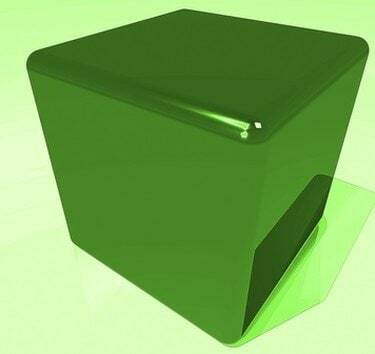
قم بتحويل رسومات MicroStation إلى ملفات PDF.
Bentley MicroStation هو برنامج للصياغة بمساعدة الكمبيوتر (CAD) ونمذجة ثلاثية الأبعاد يُستخدم بشكل أساسي في الصياغة وإنشاء نماذج تفاعلية ثلاثية الأبعاد ولإنشاء نماذج معمارية. اعتمادًا على أنواع مستندات MicroStation التي تريد تحويلها إلى PDF ، يختلف الإجراء إلى حد ما. لتغطية الرسومات والعروض ثنائية الأبعاد ، على سبيل المثال ، يمكنك استخدام برنامج تشغيل الطابعة Adobe PDF الذي يأتي مع Acrobat Pro. نظرًا لأن ملفات PDF لا تدعم النماذج ثلاثية الأبعاد بشكل مباشر ، فستحتاج إلى تضمينها في ملفات PDF الخاصة بك باستخدام أداة 3D من Acrobat Pro لتحويل هذه المستندات.
تحويل المستندات ثنائية الأبعاد إلى ملفات PDF
الخطوة 1
افتح مستند MicroStation الذي تريد تحويله إلى PDF في MicroStation. انقر فوق "ملف" في شريط القوائم واختر "فتح" لعرض مربع الحوار "فتح". انتقل إلى الملف ، حدده وانقر على "فتح".
فيديو اليوم
الخطوة 2
انقر فوق "ملف" على شريط القوائم واختر "طباعة". هذا يفتح مربع الحوار طباعة. انقر فوق القائمة المنسدلة "الاسم" بالقرب من أعلى مربع الحوار وحدد "Adobe PDF". انقر فوق "موافق" لفتح مربع الحوار "حفظ PDF باسم".
الخطوه 3
انتقل إلى الدليل حيث تريد حفظ ملف PDF. انقر فوق "حفظ". يمكنك الآن عرض الملف كملف PDF في Acrobat Reader أو Acrobat Pro أو مستعرض الويب.
تحويل النماذج ثلاثية الأبعاد إلى ملفات PDF
الخطوة 1
افتح مستند MicroStation الذي تريد تحويله إلى PDF في MicroStation. انقر فوق "ملف" في شريط القوائم واختر "فتح" لعرض مربع الحوار "فتح". انتقل إلى الملف ، حدده وانقر على "فتح".
الخطوة 2
انقر فوق "ملف" في شريط القوائم واختر "تصدير" لفتح مربع الحوار "تصدير". انقر فوق القائمة المنسدلة "حفظ الملف باسم" بالقرب من أسفل مربع الحوار واختر "Universal 3D (.u3d)." انتقل إلى الدليل حيث تريد إنشاء ملف PDF وانقر على "حفظ".
الخطوه 3
افتح Acrobat Pro وأنشئ مستندًا جديدًا. انقر فوق "ملف" في شريط القائمة واختر "إنشاء ملف PDF" ، ثم حدد "من صفحة فارغة" من القائمة المنبثقة.
الخطوة 4
انقر فوق "أدوات" في شريط القائمة ، واختر "الوسائط المتعددة" ثم حدد "أداة ثلاثية الأبعاد" من القائمة المنبثقة. ارسم حاوية تحكم على الصفحة حيث تريد تضمين النموذج ثلاثي الأبعاد الخاص بك. يؤدي ذلك إلى فتح مربع الحوار "إدراج ثلاثي الأبعاد". انقر فوق الزر "استعراض" وانتقل إلى ملف U3D الذي تريد تضمينه. حدده وانقر فوق الزر "فتح". يدمج Acrobat الملف في الصفحة ويعرض شريط التحكم ثلاثي الأبعاد. يمكنك الآن تحريكه على الصفحة وإعادة تغيير حجمه ومعالجة النموذج باستخدام مؤشر الماوس أو شريط التحكم.
الخطوة الخامسة
احفظ ملف PDF. انقر فوق "ملف" في شريط القوائم واختر "حفظ باسم". انتقل إلى الدليل حيث تريد حفظ الملف ، وقم بتسميته في حقل "الاسم" ، ثم انقر فوق "حفظ".
الأشياء ستحتاج
بنتلي MicroStation
Adobe Acrobat Pro 7 أو إصدار أحدث
نصيحة
عندما تقوم بالتصدير من MicroStation إلى U3D ، تقوم MicroStation أيضًا بإنشاء ملف JavaScript (.js) وحفظه في الدليل باستخدام U3D. ينشئ هذا الملف شريط التحكم ثلاثي الأبعاد. عند نشر ملف PDF على الإنترنت أو نسخه على قرص مضغوط ، تأكد من تضمين هذا الملف.
تحذير
عند نشر ملف PDF على الإنترنت أو نسخه على قرص مضغوط ، تأكد من تحميل أو حفظ كل من ملف U3D وملف JavaScript JS. لا يتم استيراد هذه الملفات إلى ملف PDF. بدلاً من ذلك ، تكون "مرتبطة" وتكون ملفات منفصلة.
عند نشر ملف PDF ، حافظ على مساراتك وأسماء الملفات كما هي. يحتاج Acrobat إلى معرفة مكان العثور على الملفات المرتبطة الداعمة.




